Vorbereitungsarbeiten
Gimp ist ein kostenloses Bildbearbeitungsprogramm. Hier geht es zur Seite von Gimp. öffne mit dem Programm die Fliege.
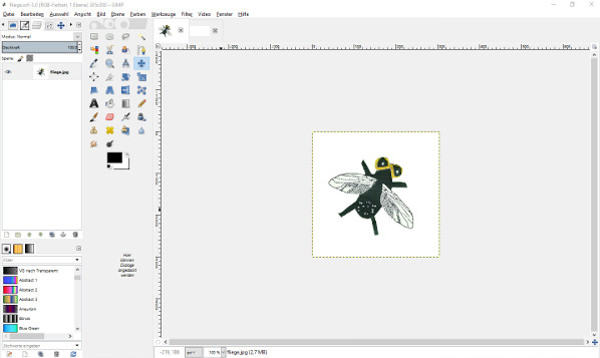
Klicke mit den kleinen Pfeilen (1) unterhalb der Menüleiste so lange, bis du "Ebenen" (2) kommst. Mit dem "Lasso" (3) umrahme den rechten Flügel. Achte auf Genauigkeit! Gehe auf "Drehen" (4), klicke den Flügel an und rotiere ihn in einem Winkel von ca. 22 Grad nach oben. Klicke doppelt auf "Verschieben" (5), wähle "aktive Ebene verschieben" -> kehre zurück zu "Ebenen"(2). Ziehe den Flügel mit der Maus an die richtige Stelle (6). Bei den Ebenen steht jetzt: Schwebende Auswahl (7) -> rechte Maustaste -> wähle "Zur neuen Ebene". Wiederhole das Ganze mit dem linken Flügel.

Repariere bei der beschnittenen Fliege den Körper (8). Du tust dir leichter, wenn die Flügel nicht sichtbar sind. Klicke dazu auf die Augen (9) der Flügel-Ebenen -> sie werden unsichtbar. Kehre nun zum Körper zurück und klicke auf "Klonen" (den Stempel) (10) -> halte die Taste Strg gedrückt und klicke auf den Körper der Fliege (11) -> lasse Strg los und repariere damit den Körper wie mit einem Pinsel (12). Die Funktion "Klonen" kopiert den ausgewählten Bereich. Der so entstandene Pinsel hat nun die gleiche Farbe bzw. das gleiche Muster. ändere die Stempelgröße mit Doppelklick auf "Klonen". Wenn du fertig bist, klicke auf die fehlenden Augensymbole (13), damit die Flügel wieder sichtbar werden. Mach dir hier eine Sicherheitskopie!
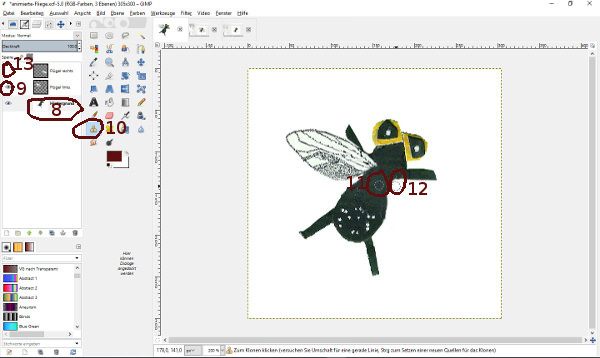
Verschiedene Flügelstellungen
Wir haben jetzt Flügel und Körper auf 3 Ebenen getrennt. Kopiere zuerst den linken Flügel. Gehe zur Flügelebene -> rechte Maustaste -> "Ebene duplizieren ". Das Gleiche mache mit dem rechten Flügel. Rotiere beide Flügel nach unten. Verbinde die oberen beiden Flügelpaare miteinander -> rechte Maustaste -> "Nach unten vereinen". Wiederhole es noch einmal. Du hast nun eine Fliege mit 3 Flügelpaaren. Kopiere jetzt den Fliegenkörper 3 x und ziehe diesen jeweils unter eine Flügelebene. Jedes Flügelpaar vereinigst du mit dem dazugehörigen Körper (a, b, c, d).
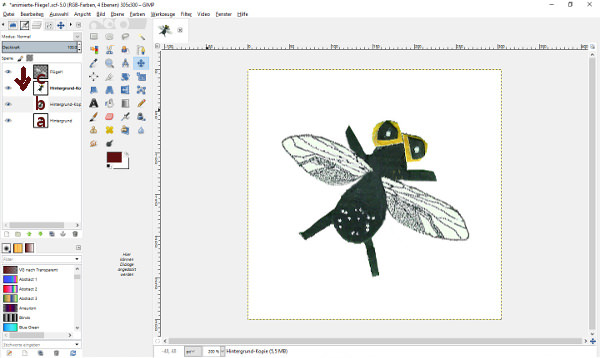
Die Animation
Damit der Übergang der Bewegungen geschmeidig ist, kopiere die mittlere Ebene und ziehe sie nach oben. Du hast nun 4 Ebenen mit 3 unterschiedlichen Flügelstellungen. Gehe im Menü auf -> Filter -> Animation -> Optimieren (für GIF). Ein neues Fenster erscheint. Um die Animation abzuspielen, gehe im Menü auf -> Filter -> Animation -> Animation abspielen. Zum Speichern gehst du auf -> Datei -> Exportieren als -> dateiname.gif -> als Animation. Weiters kannst du die Geschwindigkeit des Flügelschlages in ms (Milisekunden) einstellen oder angeben, ob du eine Endlosschleife willst.
Und fertig ist die Animation!
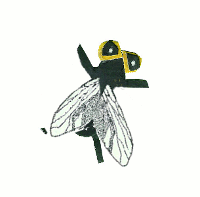
Bild Fliege: Riki Jausz
